CrashPlan е качествено онлайн резервно копие на данни
Всички твърди дискове се провалят в един или друг момент итрябва да се уверите, че е архивирано. Като част от ефективната стратегия за архивиране на данни, трябва да имате опция за външно съхранение в облак. Днес като част от нашата серия за архивиране на данни ще ви покажа CrashPlan. Ето какво може да предложи и как да го използваме.
Първи стъпки с CrashPlan
Първо, посетете сайта CrashPlan и изтеглетеCrashPlan безплатна пробна версия за вашата ОС. CrashPlan е крос-платформа. Работи с Windows 32 и 64-битови версии, Linux, OS X и дори Solaris. CrashPlan предлага разнообразни услуги на различни цени. За да разберете повече, вижте таблицата за сравнение.

За този преглед използвам услугата CrashPlan + Unlimited и предоставя следните функции.
- Неограничено онлайн съхранение
- Резервно копие на данни в реално време, множество комплекти за архивиране, архивиране на данни на място и извън него, постепенно и диференциално архивиране.
- Възстановяване на данни за уеб възстановяване
- Гарантирано възстановяване
- 448-битово криптиране на файлове
- Безплатен потребителски интерфейс за реклама и много повече ...
Първоначалното архивиране на вашия компютър е достаотнема много време в мрежата - това е вярно с всяка онлайн услуга за архивиране. Но, Code 42 Software - разработчиците на CrashPlan, ще ви изпратят външен твърд диск срещу заплащане. След това архивирате данните си на външното устройство, изпращате ги на компанията и те ще ви предоставят всичко това в мрежата.
Инсталирайте софтуера за архивиране CrashPlan. Инсталирам 64-битната версия на Windows 7. Инсталацията е полъх, следвайки съветника.
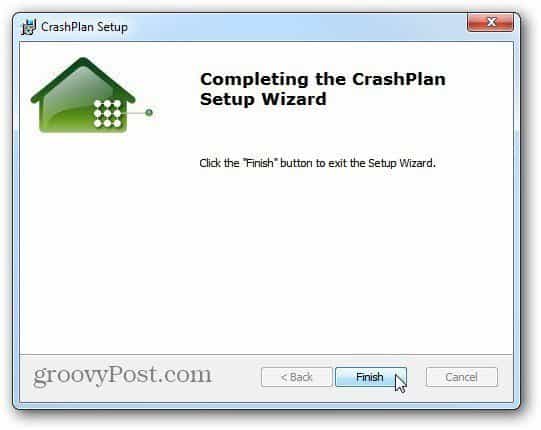
След приключване на бързия инсталатор стартира CrashPlan. Първо, създайте своя безплатен CrashPlan акаунт.
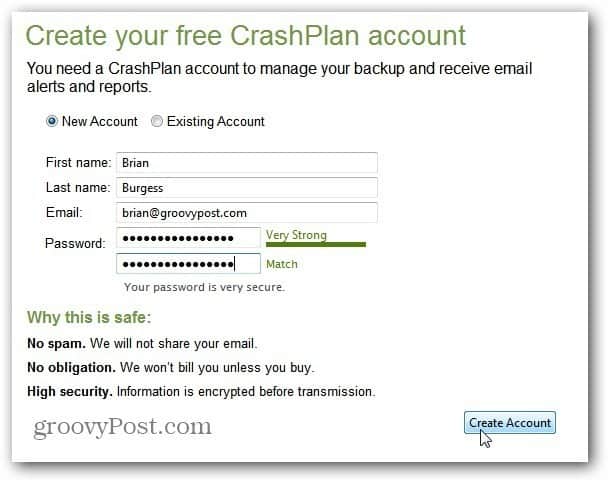
След като създадете своя акаунт, CrashPlanведнага започва да сканира вашия местен потребителски акаунт. Направи ми впечатление, че започна да работи толкова бързо. Минимална настройка и вече съм на път за безопасно и сигурно онлайн съхранение.
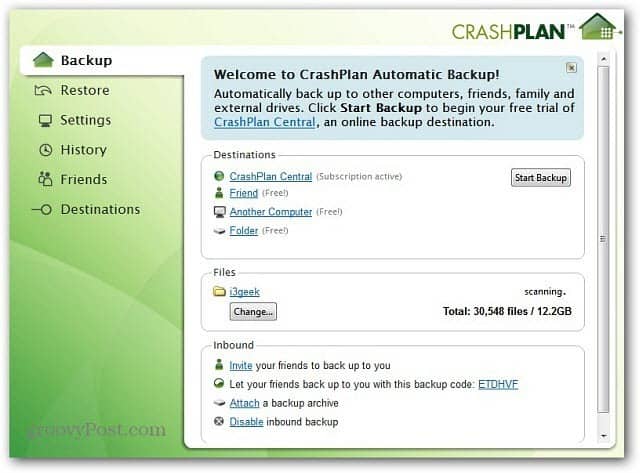
Ако искате да го зададете и да забравите подходът за архивиране на локалния диск, просто оставете настройките по подразбиране. Докато CrashPlan сканира вашата система, щракнете върху Start Backup.
Обичам да имам контрол върху директории, които се архивират. Ако сте като мен, CrashPlan също прави това лесно. Под Файлове щракнете върху Промяна.
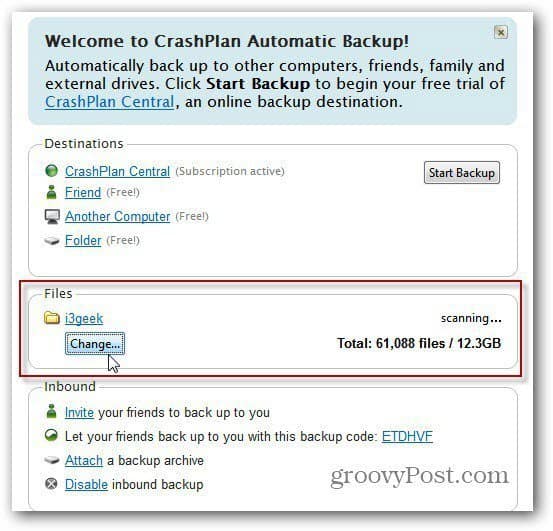
Сега можете да навигирате до желаните директориида се архивира чрез проверка на папките, които искате. Една от най-грозните функции, които CrashPlan предлага, а другите услуги нямат, позволява ли да архивирате свързани външни устройства.
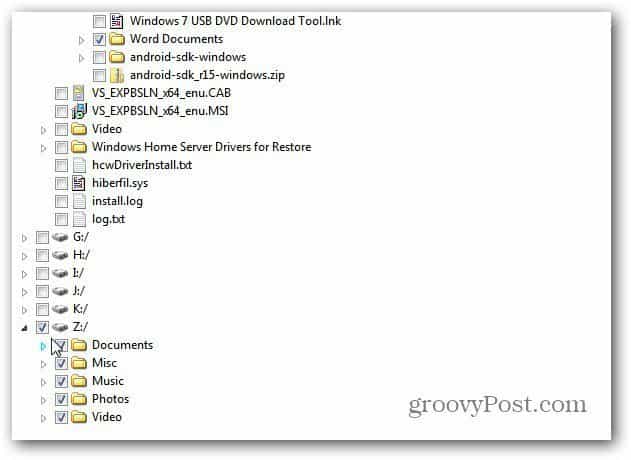
Друго готино нещо, което трябва да се вземе предвид, е създаванетомножество дестинации. Това ви позволява да добавяте други дестинации като компютърните данни на вашия приятел, други компютри във вашата мрежа, външни дискове и архивиране онлайн към CrashPlan Central.
За да архивирате данните на свой приятел във вашия CrashPlan, изпратете им имейл с вашия код. Те ще трябва да изтеглят и CrashPlan, след което да въведете изпратения от вас код.
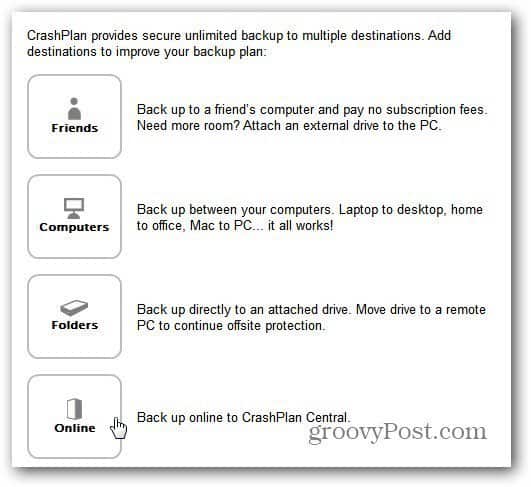
Изпратих 8GB данни на CrashPlan и отнеоколо ден за качване Спрях резервното копие, въпреки че през уикенда, за да свърша други неща. Кое между другото е отлична функция? Позволява ви да направите пауза на резервно копие и когато възобновите, той избира там, където е спрял.
Можете да направите това от иконата на лентата със задачи CrashPlan и изберете Sleep.
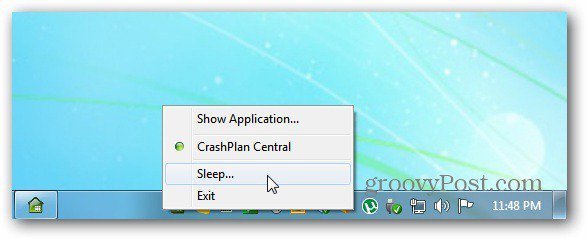
Ето поглед върху мястото, на което се прави резервното ми копиестартирайте го преди два дни и го поставяте на пауза периодично по време на целия уикенд. Точно както при другите онлайн резервни услуги, първото архивиране отнема най-дълго.
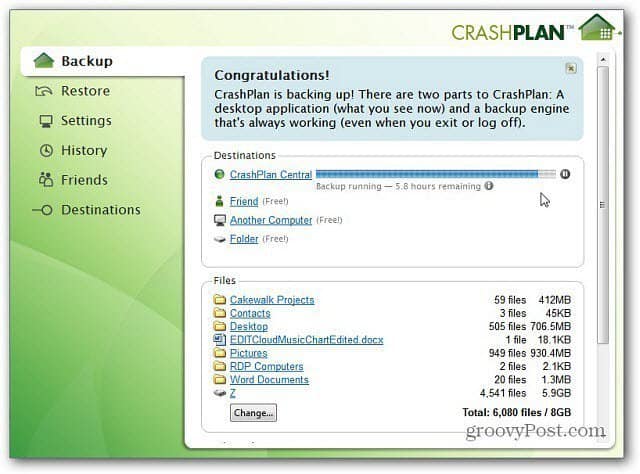
CrashPlan предоставя и безплатни мобилни приложения за iOS,Android и Windows Phone. Това ви дава достъп до всички ваши важни файлове в движение и възможност за споделянето им - превръщайки го в нещо повече от услуга за архивиране.
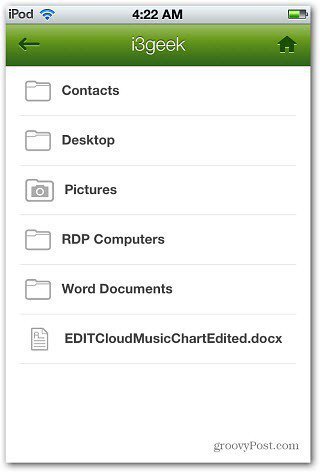
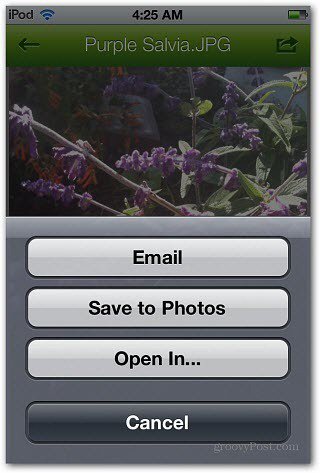
Докато приложението CrashPlan на iPhone или iPod touch предлага известна използваемост, ако искате да четете документите си, тя работи много по-добре на iPad.
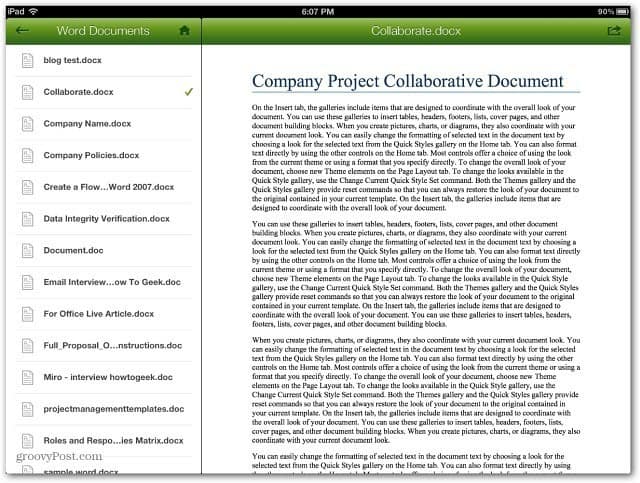
Има и версии на мобилното приложение за Windows Phone и Android. Ще имате достъп до важните си данни практически навсякъде на някои различни мобилни платформи.
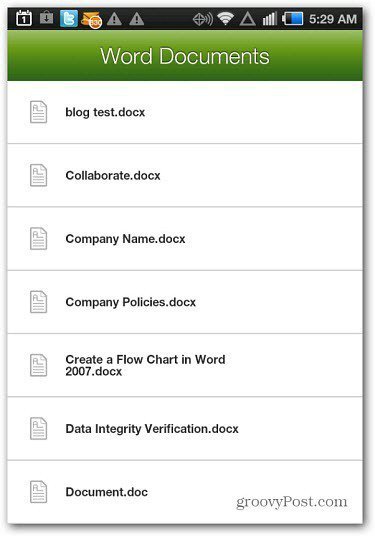
заключение
Като цяло бях доволен от CrashPlan иизобилие от функции, които предлага. Трябва да призная, че съм бил потребител на карбонит през последните две години. Но способността на CrashPlan да архивира външни дискове е любимата ми функция. Бях продаден само на тази функция. Вече няма нужда да заобикалям ограничението за резервно копие на външно устройство на Carbonite със SyncToy. С всички допълнителни функции и солидно криптиране, което CrashPlan предоставя, на същата цена - правя превключването.
Щракнете тук, за да изтеглите безплатна пробна версия на Crashplan.










Оставете коментар